Hur du snabbt visar eller döljer bandet i Office 2013

Bandet i Microsoft Office-applikationer ger ett enkelt sätt att komma åt funktioner men tar upp mycket utrymme på skärmen. Om du vill maximera mängden utrymme du har för dina dokument kan du enkelt visa och gömma bandet på begäran.
När bandet minimeras visas endast flikenes namn. Du kan klicka på vilket fliknamn som helst för att rulla ned den fliken.
För att minimera eller maximera bandet, dubbelklicka på någon av fliknamnen. Du kan också trycka på "Ctrl + F1" för att minimera eller maximera bandet.
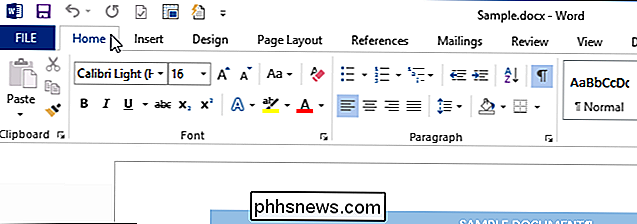
Ett annat alternativ är att högerklicka på ett fliknamn. Om bandet för närvarande minimeras visas en check före alternativet "Dölj bandet" i popup-menyn. För att maximera bandet igen, välj alternativet "Collapse the Ribbon" så det finns ingen markering innan alternativet.
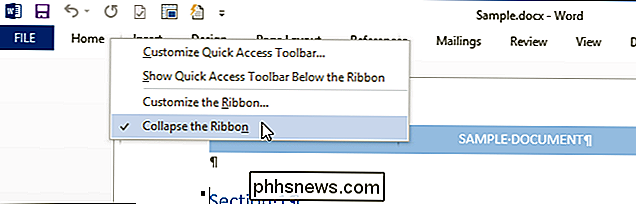
När bandet maximeras finns det en pil som pekar upp i det nedre högra hörnet av bandet. Klicka på den här pilen för att minimera bandet.
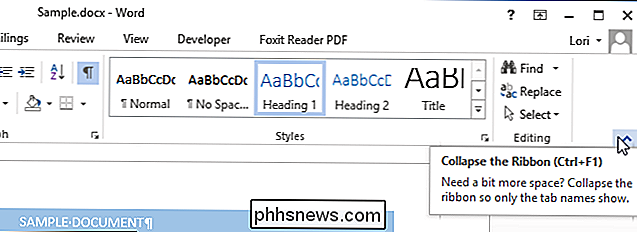
För att komma åt en flik när bandet minimeras, klicka bara på det. När du väl har valt ett alternativ på fliken, minimerar bandet igen.
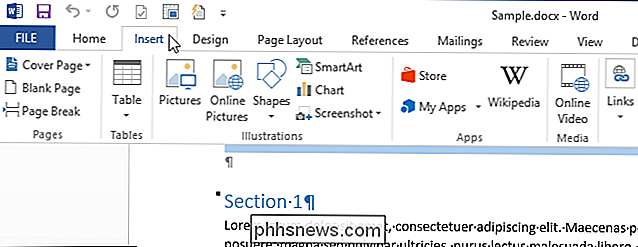
Om du väljer att maximera bandet medan en flik är öppen på det minimerade bandet, klickar du på miniatyrikonen i det nedre högra hörnet av bandet eller tryck på "Ctrl + F1".
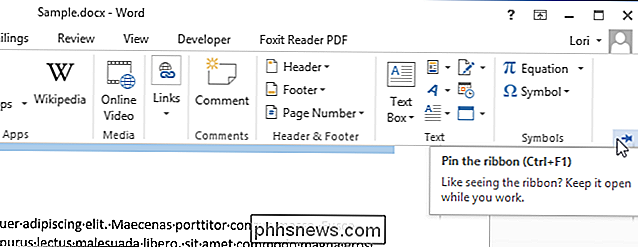
Dessa inställningar är specifika för varje Office-program, så du kan ställa in bandet som minimeras i Word, till exempel men inte i PowerPoint eller Excel.

Så här ansluter du två eller flera datorer till en bildskärm
Här på mitt kontor har vi fem servrar som styrs av en enda mus och tangentbord och är anslutna till en enda bildskärm för enkel administration och brist på extra utrymme! Om du har mer än ett skrivbord hemma kanske en Windows-box och en testbox med Linux installerat kan du ansluta båda datorerna till en bildskärm på tre olika sätt: Använd de extra portarna på skärmens baksida med hjälp av det som kallas en hårdvaru KVM-switch och med en KVM-omkopplare .Ytterligare ham

Vad är en .CRDOWNLOAD-fil och kan du radera den?
Om du använder Google Chrome finns det en bra chans att du har sett filer med ".cdownload" -tillägget i katalogen Nedladdningar . Google Chrome skapar en varje gång du börjar ladda ner en fil. Dessa .cdownload-filer bytas automatiskt om när en nedladdning slutförs framgångsrikt, men kan hålla fast om det finns ett hämtningsfel.



